Roomba ไม่ชาร์จ: วิธีแก้ไขในไม่กี่วินาที
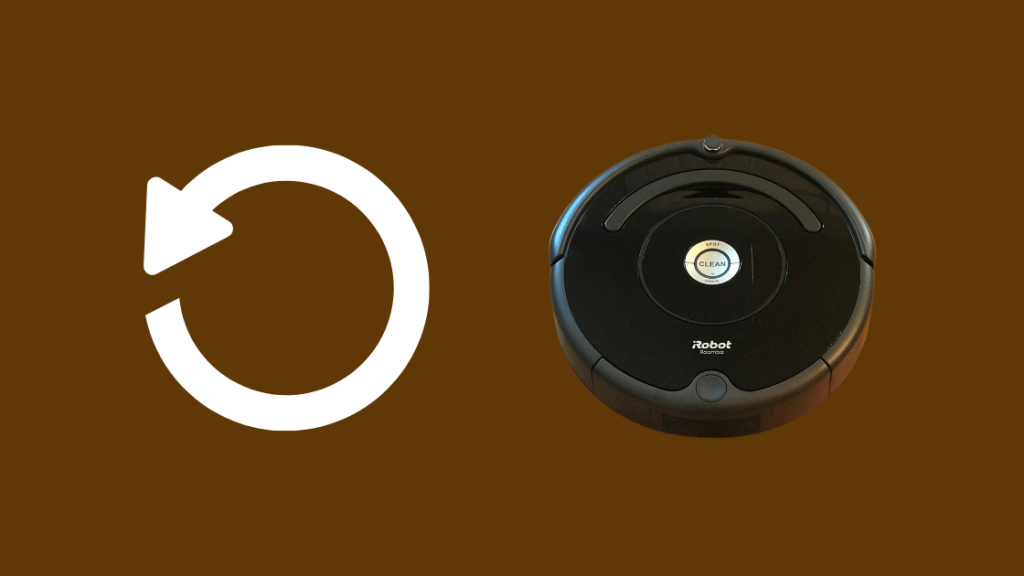
สารบัญ
ฉันจำได้ว่าเดินไปตามทางเดินใน Walmart เมื่อเจอ Roomba เป็นครั้งแรก
นั่นคือก่อนที่จะกลายเป็นชื่อครัวเรือน ฉันรู้สึกทึ่งกับโอกาสที่หุ่นยนต์จะทำความสะอาดบ้านให้ฉันและต้องหามาใช้เอง
ตั้งแต่นั้นมา Roomba ก็ก้าวไปไกลและบรรจุคุณสมบัติขั้นสูงมากมาย
แต่เมื่อเพื่อนของฉันมาหาฉันพร้อมกับ Roomba ซีรีส์ 600 ใหม่เอี่ยมที่ไม่ได้ชาร์จ ฉันรู้ได้ทันทีจากไฟที่กะพริบว่าแบตเตอรี่ของเขาจำเป็นต้องใส่ใหม่
สิ่งเดียวกันนี้เกิดขึ้นเมื่อคนอื่นๆ ที่ฉันรู้จักมีปัญหากับ Roomba พวกเขามาหาฉัน
ดังนั้นฉันจะไม่พูดว่าความสามารถพิเศษของฉันในการซ่อมแซมเทคโนโลยีรอบๆ บ้านนั้นช่วยอะไรได้บ้าง ดำเนินการกับมัน
แต่ฉันแน่ใจว่าได้ตัดสินใจรวบรวมบทความที่ทำหน้าที่เป็นแนวทางแก้ไขปัญหา เพื่อให้คุณทราบได้อย่างชัดเจนว่าควรเริ่มต้นอย่างไรหาก Roomba ของคุณไม่ชาร์จ
หาก Roomba ของคุณไม่ชาร์จ ให้ทำความสะอาดพอร์ตชาร์จด้วยผ้านุ่มและแอลกอฮอล์เช็ดเพื่อขจัดฝุ่น เส้นผม หรือสิ่งสกปรกที่สะสมอยู่
นอกจากนี้ คุณอาจต้องติดตั้งหรือเปลี่ยนแบตเตอรี่ใหม่ หรือแท่นชาร์จ หรือแม้แต่รีเซ็ต Roomba เป็นการตั้งค่าจากโรงงาน
ทำความสะอาดจุดสัมผัสทางไฟฟ้า
ฉันจำได้ว่าเจอโฆษณาของ iRobot สำหรับ Roomba 600 ซีรีส์ และสโลแกนคือ "ทำความสะอาด ยาก คุณจึงไม่ต้องทำเอง”
จริง ๆ แล้ว Roomba ช่วยให้บ้านของคุณสะอาด แต่ก็ต้องการความรักและให้ความสนใจที่จะทำมัน
ดูสิ่งนี้ด้วย: ทีวี Samsung มี Roku หรือไม่: วิธีติดตั้งในไม่กี่นาทีดังนั้นจึงเป็นการดีที่สุดที่จะทำความสะอาด Roomba วันเว้นวัน เพื่อหลีกเลี่ยงปัญหามากมายที่อาจเกิดขึ้นซึ่งส่งผลให้อายุการใช้งานสั้นลง
ตัวอย่างเช่น หน้าสัมผัสทางไฟฟ้าเป็นที่เลื่องลือ สำหรับการสร้างชั้นออกไซด์หรือการสะสมของขยะและฝุ่นบนพอร์ตการชาร์จ
นอกจากนี้ คุณไม่จำเป็นต้องให้มืออาชีพทำความสะอาด Roomba ของคุณอย่างล้ำลึก สิ่งที่คุณต้องมีคือน้ำยาทำความสะอาดในครัวเรือนง่ายๆ สองสามอย่างที่หาซื้อได้ที่ Walmart หรือร้านขายของชำทั่วไป
ใช้ผ้าแห้งเนื้อนุ่มและแอลกอฮอล์ไอโซโพรพิล (ถู) 99% เพื่อทำความสะอาด จุดสัมผัส
การเช็ดด้วยผ้าไมโครไฟเบอร์หรือโฟมเมลามีนชุบน้ำหมาดๆ ยังเป็นทางเลือกที่ดีเยี่ยมในการทำความสะอาดหน้าสัมผัสการชาร์จ
หากการทำความสะอาดไม่สามารถแก้ปัญหาการชาร์จได้ ถึงเวลาที่เราจะต้องดำเนินการต่อไป เพื่อแก้ไขปัญหา
รีเซ็ต Roomba
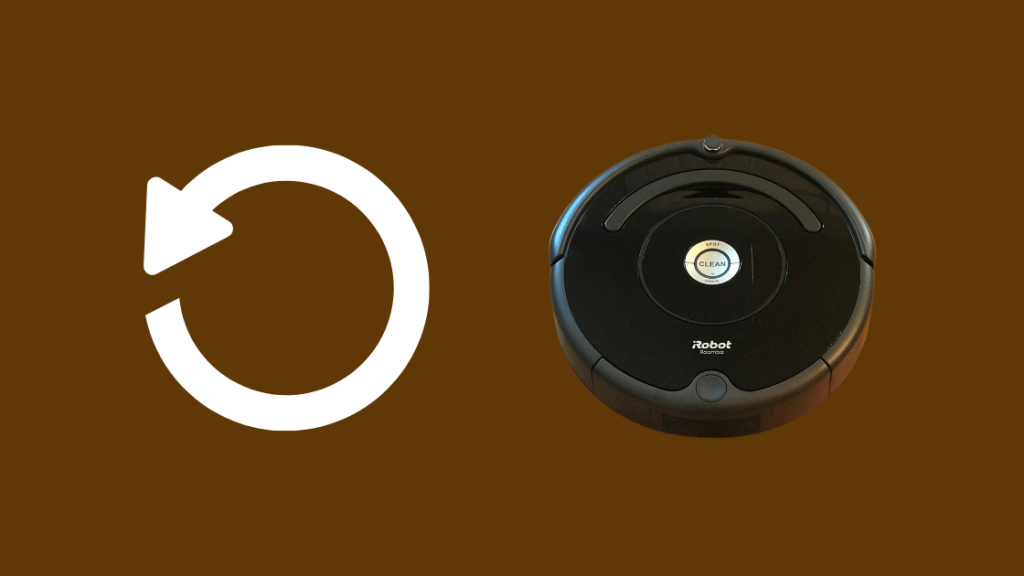
บ่อยครั้งที่ปัญหาอาจอยู่ที่ซอฟต์แวร์ ไม่ใช่ฮาร์ดแวร์ เนื่องจากข้อผิดพลาด คุณอาจเห็นว่า Roomba ไม่ได้ระบุว่ากำลังชาร์จอยู่ ในความเป็นจริง อาจเป็นได้ และคุณไม่รู้!
ดังนั้น เราจะทำการรีเซ็ตแบบซอฟต์เป็นมาตรการแรกของเรา กระบวนการรีสตาร์ท Roomba แต่จะไม่เปลี่ยนกลับเป็นการตั้งค่าเริ่มต้นจากโรงงาน
ต่อไปนี้เป็นขั้นตอนในการรีเซ็ต Roomba:
- กดปุ่ม Clean และ Dock ค้างไว้ อุปกรณ์
- ปล่อยปุ่มเมื่อคุณได้ยินเสียงบี๊บ
- เสียบปลั๊ก Roomba กลับเข้าไป และเครื่องควรบูตเครื่องและแสดงข้อความสัญลักษณ์แสดงการชาร์จ
หรือรุ่น Roomba ซีรีส์ 700 และ 800 จะมีปุ่มรีเซ็ตเฉพาะ คุณสามารถกดค้างไว้ 10 วินาทีเพื่อซอฟต์รีเซ็ตได้
ใช้เต้ารับไฟฟ้าอื่น
ก่อนที่จะสำรวจการทำความสะอาดอย่างละเอียดและวิธีแก้ไขปัญหาทางเทคนิคอื่นๆ ทางที่ดีควรตรวจสอบให้แน่ใจว่าสายไฟและเต้ารับของเราเรียบร้อยดี
เมื่อคุณเชื่อมต่อ Home Base เข้ากับเต้ารับ ไฟแสดงการทำงานควรกะพริบ
หากคุณไม่เห็นไฟแสดงสถานะ แสดงว่าเต้ารับ GFCI สะดุด ลองเชื่อมต่อกับเต้ารับไฟฟ้าอื่นและตรวจสอบให้แน่ใจว่าคุณได้เชื่อมต่ออย่างแน่นหนาขณะเสียบปลั๊ก
ทำความสะอาด Docking Station

บางครั้ง Roomba อาจไม่ชาร์จหากไม่ได้รับ จ่ายไฟเพียงพอ
สาเหตุหลักประการหนึ่งคือการสะสมสิ่งสกปรกที่หน้าสัมผัสการชาร์จ มันทำให้การเชื่อมต่อระหว่างพอร์ตและเต้าเสียบขาด
ดังนั้นจึงเป็นการดีที่สุดที่จะทำความสะอาดแท่นวางเพื่อหาเศษขยะเป็นระยะๆ สามารถแก้ไขปัญหาของคุณได้อย่างรวดเร็ว
มีขั้นตอนดังต่อไปนี้:
- พลิก Roomba และถอดออกจากล้อเลื่อน
- ตรวจสอบให้แน่ใจว่า ล้อไม่มีเศษใดๆ ติดอยู่
- ใช้แอลกอฮอล์ถูและผ้านุ่มทำความสะอาดหน้าสัมผัสการชาร์จ
จัดตำแหน่งแบตเตอรี่ใหม่
ในระหว่างการขนส่งหรือด้วยเหตุผลอื่นๆ แบตเตอรี่อาจเคลื่อนหรือคลายออกจากตำแหน่งได้
ก่อนที่เราจะตัดสินใจเปลี่ยนแบตเตอรี่หรือเคลมการรับประกัน ตรวจสอบให้แน่ใจว่าอยู่ในตำแหน่งที่ถูกต้อง
คุณสามารถเข้าถึงช่องใส่แบตเตอรี่ได้โดยการถอดสกรู 5 ตัวที่แผงด้านหลังออก แล้วติดตั้งแบตเตอรี่กลับเข้าที่ในตำแหน่งที่เหมาะสมให้แน่น จากนั้น ขันสกรูกลับเข้าไปทันที แล้วเสียบ Roomba เข้าไป
แบตเตอรี่ Roomba ใช้งานได้นานแค่ไหน
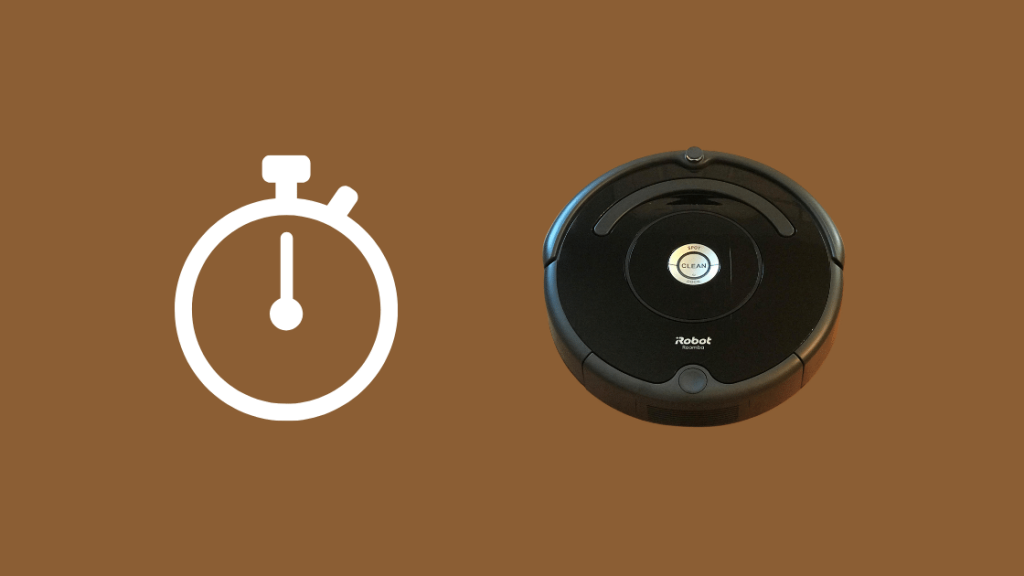
แบตเตอรี่คือหัวใจและจิตวิญญาณของ Roomba ดังนั้น ความไม่สะดวกเล็กน้อยที่เกิดขึ้นกับหุ่นยนต์อาจส่งผลต่อการทำงานของหุ่นยนต์
อย่างไรก็ตาม ด้วยการบำรุงรักษาที่เหมาะสม แบตเตอรี่ Roomba สามารถใช้งานได้หลายร้อยรอบการทำความสะอาด
การทำงานแต่ละครั้งจะอยู่ได้ทุกที่ระหว่างหนึ่งชั่วโมงหรือ สอง (ควรทำงานนานกว่าในตอนแรก) นอกจากนี้ ฉันสังเกตเห็นว่าเวลาในการชาร์จโดยเฉลี่ยอยู่ที่ประมาณ 2 ชั่วโมง
ฉันขอแนะนำให้ถอดแถบดึงสีเหลืองออกก่อนที่จะชาร์จหุ่นยนต์ นอกจากนี้ เมื่อคุณได้รับ Roomba ใหม่ ให้ชาร์จข้ามคืนและใช้งานจนกว่าจะหมด
อีกวิธีที่ยอดเยี่ยมในการยืดอายุการใช้งานแบตเตอรี่ของ Roomba คือการถอดแบตเตอรี่ออกเมื่อคุณไม่ได้ใช้งาน ในขณะที่
ตัวอย่างเช่น ในขณะที่คุณไปเที่ยวพักผ่อน ให้ถอดแบตเตอรี่ออก เมื่อคุณพร้อมใช้งานอีกครั้ง ให้ใส่แบตเตอรี่กลับเข้าไป ชาร์จและใช้จนหมด
เปลี่ยนแบตเตอรี่
หากคุณรู้สึกว่าแบตเตอรี่มีประสิทธิภาพต่ำหรือทำงานผิดพลาด คุณสามารถดำเนินการเปลี่ยนได้
อย่างไรก็ตาม มีตัวเลือกแบตเตอรี่มากมายในตลาด – จะเลือกแบตเตอรี่ได้อย่างไร
วิธีที่ดีที่สุดคือซื้อแบตเตอรี่ของแท้จาก iRobot สำหรับประสิทธิภาพสูงสุด ด้วยการบำรุงรักษาที่เหมาะสม คุณสามารถยืดอายุการใช้งานและป้องกันตัวเองจากปัญหาการชาร์จใดๆ ได้
ต่อไปนี้คือเคล็ดลับเล็กๆ น้อยๆ ที่จะช่วยยืดอายุการใช้งานแบตเตอรี่ของ Roomba ได้:
- การใช้ Roomba บ่อยๆ จะทำให้คุณทำความสะอาดได้มากขึ้นเนื่องจากใช้แบตเตอรี่แบบชาร์จไฟได้
- ใช้ที่แห้งและเย็นในการชาร์จและจัดเก็บ
- ทำความสะอาดอุปกรณ์เป็นระยะๆ เพื่อป้องกันเส้นผมหรือฝุ่นละออง สะสม
- เสียบ Roomba เข้ากับที่ชาร์จเพื่อให้ชาร์จอย่างต่อเนื่องเมื่อไม่ได้ใช้งาน
นอกจากนี้ ฝึกความอดทนขณะชาร์จแบตเตอรี่ลิเธียมไอออนใหม่ คุณต้องให้เวลาในการ "ปลุก"
ก่อนอื่น ให้วางสถานีฐานบนพื้นผิวที่เรียบและเสียบปลั๊ก คุณควรเห็นไฟ LED แสดงสถานะติดสว่าง
จากนั้นใส่ Roomba เปิดอยู่และรอจนกระทั่งสถานีฐานดับลง และไฟบน Roomba เริ่มกะพริบและดับลง
แสดงว่าอุปกรณ์กำลังชาร์จอยู่ คุณอาจต้องรอเป็นเวลาสิบวินาทีขึ้นไป
รีเซ็ต Roomba เป็นค่าเริ่มต้นจากโรงงาน

จนถึงขณะนี้ หากวิธีแก้ไขปัญหาไม่ได้ผล คุณสามารถทำการรีเซ็ตเป็นค่าเริ่มต้นจากโรงงานได้ การฮาร์ดรีเซ็ตจะเปลี่ยนอุปกรณ์กลับเป็นการตั้งค่าเริ่มต้นจากโรงงานและทำให้อุปกรณ์นั้นดีเหมือนใหม่เมื่อสิ้นสุดซอฟต์แวร์
เป็นวิธีที่ยอดเยี่ยมในการจัดการกับหน่วยความจำที่เสียหายหรือข้อบกพร่องของซอฟต์แวร์ที่ส่งผลต่อการชาร์จ
ขั้นตอนในการรีเซ็ต Roomba ของคุณเป็นค่าเริ่มต้นค่อนข้างตรงไปตรงมาและใช้เวลาไม่เกินสิบขั้นตอนวินาที:
- กดปุ่ม Clean ค้างไว้สิบวินาที
- เมื่อไฟแสดงสถานะกะพริบ ให้ปล่อยปุ่ม และอุปกรณ์ควรรีสตาร์ท
A การรีเซ็ตเป็นค่าจากโรงงานหมายความว่าคุณจะสูญเสียการตั้งค่าหรือตารางเวลาที่กำหนดเองที่คุณบันทึกไว้ใน Roomba อย่างไรก็ตาม คุณสามารถตั้งโปรแกรมใหม่ได้อีกครั้ง
ดูสิ่งนี้ด้วย: Xfinity TV Black Screen พร้อมเสียง: วิธีแก้ไขในไม่กี่วินาทีติดต่อฝ่ายสนับสนุนลูกค้า

หากมีปัญหากับ Roomba คุณจะเห็นไฟแก้ไขปัญหากะพริบ
จำนวนการกะพริบสัมพันธ์กับรหัสข้อผิดพลาดเฉพาะ มีรหัสข้อผิดพลาดดังกล่าวหลายรหัส ซึ่งพบได้บ่อยที่สุดในบรรดารหัสข้อผิดพลาด 8 และคุณสามารถเรียนรู้เกี่ยวกับรายละเอียดเกี่ยวกับแอป iRobot ผ่านทางโทรศัพท์หรือพีซี
หากคุณต้องการคำชี้แจงเกี่ยวกับรหัสหรือความช่วยเหลือทั่วไปเกี่ยวกับ Roomba ของคุณ โปรดติดต่อผู้เชี่ยวชาญด้านเทคนิคผ่านฝ่ายดูแลลูกค้าของ iRobot ที่หมายเลข 1-877-855-8593 คุณสามารถค้นหาข้อมูลติดต่อเพิ่มเติมได้จากเว็บไซต์ของพวกเขา
ลองอ้างสิทธิ์ในการรับประกันกับ Roomba ของคุณ
หากไม่มีวิธีแก้ปัญหาใดที่ช่วยคุณแก้ไขปัญหาการชาร์จ แสดงว่าคุณมี Roomba ที่ชำรุดอยู่ในมือคุณ
คุณสามารถขอเปลี่ยนหรือตกแต่งใหม่ได้โดยตรงจาก iRobot หากคุณยังอยู่ภายใต้การรับประกัน
อย่างไรก็ตาม นอกการรับประกัน คุณอาจต้องใช้จ่ายเพิ่มเติมในการซ่อมแซมปัญหาวงจรภายในที่ iRobot หรือผู้ให้บริการรายอื่น
เมื่อคุณแก้ไขปัญหาเสร็จแล้ว ให้ผู้เชี่ยวชาญดำเนินการแทน
เปลี่ยน Dock
คล้ายกับแบตเตอรี่ คุณยังสามารถเปลี่ยนแท่นวางได้หากเกิดข้อผิดพลาด หากการทำความสะอาดด็อคไม่ได้สร้างความแตกต่าง ให้ลองมองหาด็อคสำหรับเปลี่ยน
iRobot จะเปลี่ยนด็อคภายในหนึ่งสัปดาห์หากคุณมีการรับประกัน มิฉะนั้น คุณสามารถสำรวจตลาดเสรีเพื่อค้นหาแบตเตอรี่ที่เข้ากันได้กับ Roomba ของคุณ
ชาร์จ Roomba ของคุณหรือชาร์จแบตเตอรี่ใหม่
หากคุณทราบว่าแบตเตอรี่ของ Roomba หมดและจำเป็นต้องใช้ การเปลี่ยน การแฮ็กอย่างรวดเร็วสามารถเริ่มต้นและบีบรอบการทำความสะอาดอีกสองสามรอบออกไป
โดยสังเขป มันเกี่ยวข้องกับการจั๊มพ์สตาร์ทแบตเตอรี่ลิเธียมไอออนโดยใช้แบตเตอรี่ที่ชาร์จจนเต็ม และผู้ผลิตไม่แนะนำให้ใช้
อุปกรณ์จะไม่มีประสิทธิภาพเท่าเดิม แต่ควรทำให้ Roomba ลอยอยู่ได้อีกสองสามวัน
เชื่อมต่อแบตเตอรี่ที่หมดเข้ากับแบตเตอรี่ที่ชาร์จเต็มแล้วผ่านขั้วต่อที่เกี่ยวข้องโดยใช้มาตรวัด 14 เกจ ลวดทองแดง ติดเทปเข้าด้วยกันค้างไว้ประมาณสองนาที
ตอนนี้ ถอดแบตเตอรี่ออกแล้ววางไว้ใน Roomba ควรเริ่มชาร์จ
นอกจากนี้ ขณะแก้ไขปัญหา ให้สังเกตไฟกะพริบที่อุปกรณ์ชาร์จ ตัวอย่างเช่น ไฟสีแดงกะพริบหมายความว่าแบตเตอรี่ร้อนเกินไป
ในทำนองเดียวกัน ไฟสีแดงและสีเขียวกะพริบหมายความว่าใส่แบตเตอรี่ไม่ถูกต้องในช่องใส่แบตเตอรี่ คุณสามารถค้นหาข้อมูลเพิ่มเติมเกี่ยวกับรหัสได้จากแอพ iRobot
คุณอาจสนุกกับการอ่าน:
- ข้อผิดพลาดในการชาร์จ Roomba 1: วิธีแก้ไขในไม่กี่วินาที
- Roomba Error 38: วิธีแก้ไขอย่างง่ายดายในไม่กี่วินาที
- Roomba vs Samsung: หุ่นยนต์ดูดฝุ่นที่ดีที่สุดที่คุณสามารถซื้อได้ตอนนี้
- Roomba ทำงานร่วมกับ HomeKit ได้หรือไม่ วิธีเชื่อมต่อ
- หุ่นยนต์ดูดฝุ่นที่เปิดใช้งาน HomeKit ที่ดีที่สุดที่คุณสามารถซื้อได้วันนี้
คำถามที่พบบ่อย
ฉันจะรู้ได้อย่างไรว่า Roomba ของฉันกำลังชาร์จอยู่ใช่ไหม
สังเกตไฟ LED บนปุ่ม CLEAN เพื่อทราบสถานะการชาร์จ
- สีแดงค้าง: แบตเตอรี่หมด
- ไฟกะพริบเป็นสีเหลือง: กำลังชาร์จ
- สีเขียว: การชาร์จเสร็จสิ้น
นอกจากนี้ ไฟสีเหลืองอำพันที่กะพริบเร็วๆ จะแสดงโหมดการชาร์จ 16 ชั่วโมง
คุณจะรู้ได้อย่างไรว่าเมื่อใด Roomba ของคุณต้องการแบตเตอรี่ใหม่หรือไม่
- แบตเตอรี่หมดเร็วผิดปกติ เช่น ภายในไม่กี่นาทีของการทำงานมาตรฐาน
- Roomba ไม่สามารถทำงานได้นานกว่า 15 ถึง 20 นาทีหลังจากออกจาก แท่นวาง
- ไฟเปิดเครื่องไม่กะพริบเลย
- ซอฟต์หรือฮาร์ดรีเซ็ตไม่ส่งผลกระทบต่อประสิทธิภาพของ Roomba
ไฟฐาน Roomba ติดสว่างหรือไม่ ขณะชาร์จ?
ไฟฐาน Roomba จะกะพริบประมาณสี่วินาทีแล้วดับลงทั้งหมดเพื่อประหยัดพลังงาน

